3D har solida figurer som består av en längd, stråle och höjd. Nuförtiden är 3D-glasögon mer tillgängliga än tidigare, och du behöver inte betala ett högt pris för att uppleva en hög nivå av 3D-bildupplevelse. Med GIF kan du applicera en sekvensloop på 3D GIF så att den kommer att vara non-stop utan att påverka hela 3D-bilden. Om du är pressad att skapa en animerad 3D GIF, ta det lugnt, eftersom vi presenterade de fem bästa 3D GIF-tillverkare du kan använda för att göra jobbet snabbt. Läs dem alla så att du enkelt kan bestämma vilken som passar dina behov bäst.

Aiseesoft Video Converter Ultimate har prestigen att skapa ett 3D-projekt på mindre än några få klick, och det är den bästa 3D-animerade GIF-skaparen du kan ladda ner på din Windows och Mac. Appen visar upp en stark punkt där du kan skapa 3D-videor och sedan ändra dem till ett GIF-format eftersom appen stöder konvertering av videor.
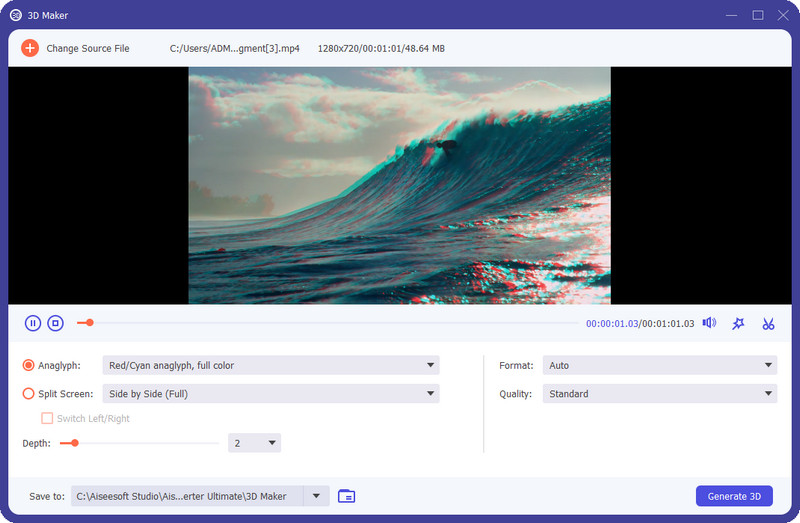
Med funktionen för 3D-tillverkning finns det många saker du kan lägga till som vanligtvis är tillgängliga på professionella appar. Även om du är en nybörjare videoredigerare, är appen en mycket användarvänlig app som du direkt kan bemästra genom att prova den en gång. Det finns ingen anledning att vara en professionell om du har en app som denna på din enhet.
PROS
CONS
Adobe Photoshop kan göra mycket för dig, och du kan använda appen för att göra en GIF 3D. Även om appen är känd för att redigera bilder kan du fortfarande skapa en GIF med hjälp av appen. Till skillnad från andra applikationer som du kan installera på din enhet, är den här appen mer utvecklad när det gäller att redigera och skapa en GIF. Ändå behöver du avancerad redigeringsupplevelse för att maximera appens fulla potential. Om du vill ha ett omedelbart resultat för den 3D GIF du gör, hoppa över detta eftersom det är svårt att skapa här. Ändå är appen mer släkt med att skapa fantastiska GIF-filer på den nivå av professionalism som du inte skulle få från lågrankade redigerare som vanligtvis är gratis.
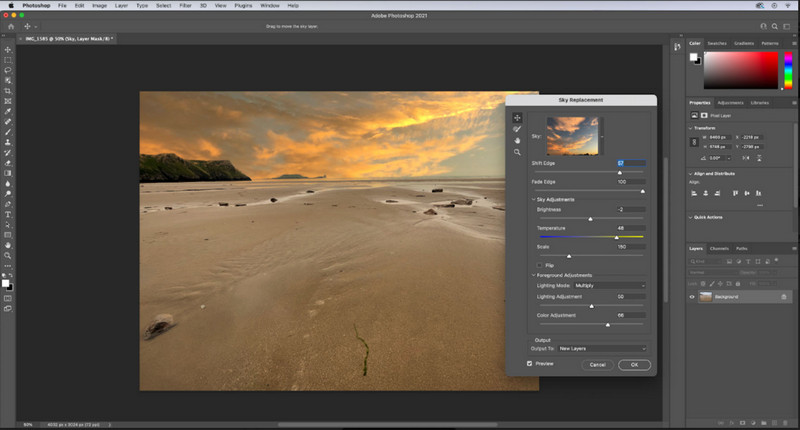
PROS
CONS
3D GIF Maker är en enkel 3D-foto GIF-tillverkare som du kan komma åt på webben gratis. Webbverktyget erbjuder att förvandla en bild till en animerad 3D, vilket innebär att den rör sig och placeras på en form för att göra dig snurrig. Här kan du anpassa inställningarna för den 3D du har att göra med genom att ändra storlek, fps, ramar och loopar. Eftersom appen använder en förgjord mall, behöver du inte göra komplicerad redigering eftersom appen kommer att göra det åt dig. Du kan dock inte manipulera mallen enligt dina preferenser eftersom den inte är lika omfattande som Photoshop eller andra 3D-tillverkare som vi har lagt till här. Även om det är ett problem är appen fortfarande en enkel 3D-tillverkare som du kan använda om du har en internetanslutning.

PROS
CONS
Med den här appen för att skapa 3D GIF på webben kan du omedelbart skapa looping 3D-bilder utan att ladda ner appen. Visme är ett annat webbverktyg som fungerar på olika webbläsare för att hjälpa dig skapa en 3D-animation. Appens gränssnitt är mycket mer djupgående än det första webbverktyget vi introducerade här. Förutom att skapa en exklusiv 3D här, kan du också ladda upp förgjorda former redan i 3D-form, vilket gör att du kan bli mer kreativ i projektet du har att göra med. Även om appen har de fördelar du behöver för en tillverkare, måste du fortfarande ha ett konto och köpa appen för att använda premiummallarna och funktionen som appen tillhandahåller. Startpriset för appen är $11.99 och kan gå upp till $17.99. Om du har en stram budget kan du fortfarande använda den tillgängliga versionen av den i vilken webbläsare du har.
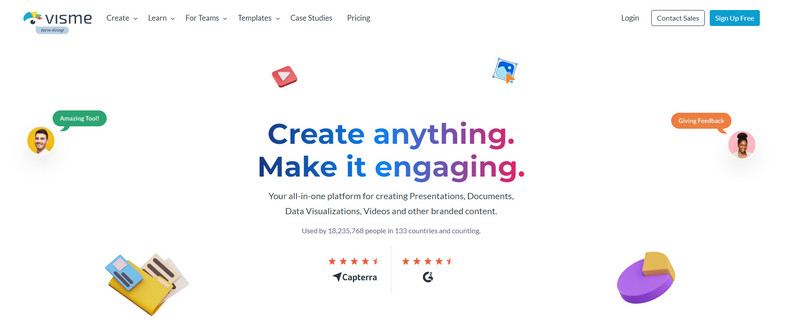
PROS
CONS
MakeSweet är den sista appen vi nämnde här, men denna GIF 3D-tillverkare genererar animerade mallar för dina GIF-behov. Här kan du omedelbart förhandsgranska animationen du vill använda för den 3D GIF du ska göra. Även om appen har ett gammalt gränssnitt, är den fortfarande väldigt punktlig, så att användarna inte skulle ha svårt att använda den. När du besöker det här webbverktyget kan du se att vissa annonser kommer att visas på din skärm, så det är bättre att undvika att besöka misstänkta webbplatser. Så om du behöver en app som kan fungera för dina 3D-behov kan den här appen vara ett alternativ för dig.

PROS
CONS
Så du har bestämt dig för att använda Aiseesoft Video Converter Ultimate som en personlig 3D GIF Maker. I så fall kan du läsa och följa stegen nedan för att lära dig hur du gör det effektivt.
100 % säker. Inga annonser.
100 % säker. Inga annonser.
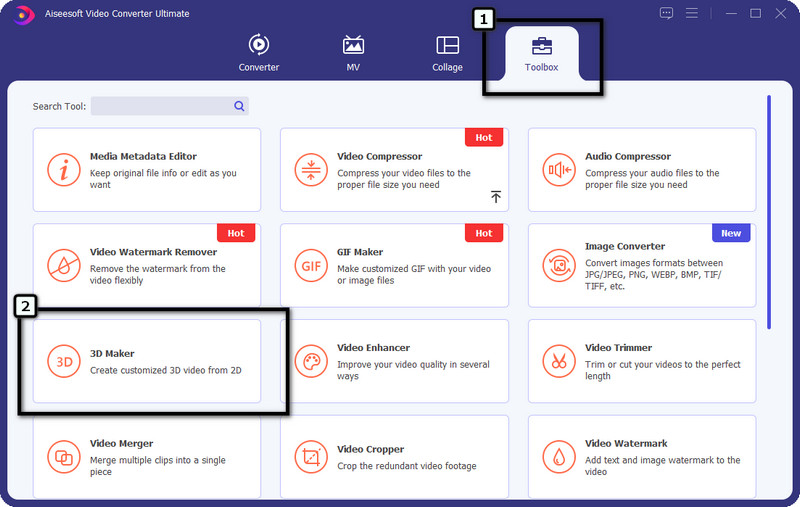

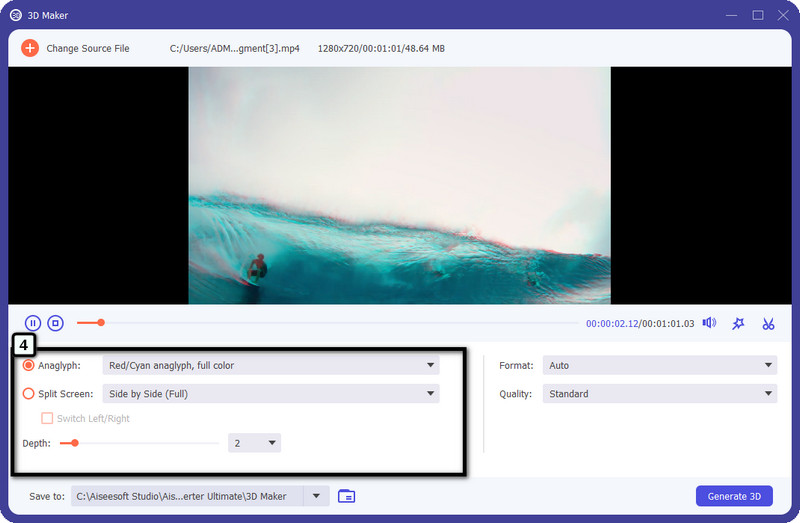
Frivillig: Välj det videoformat du vill ha och ställ in videoupplösningen på högsta, standard eller lägre baserat på dina behov.
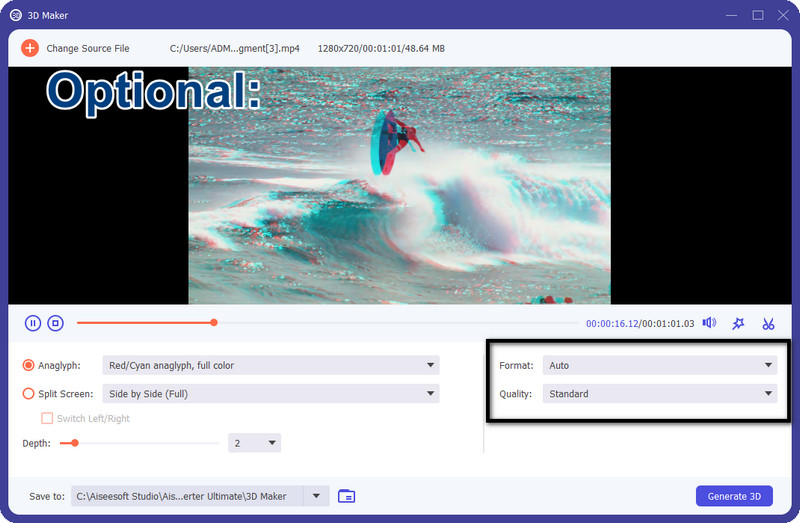
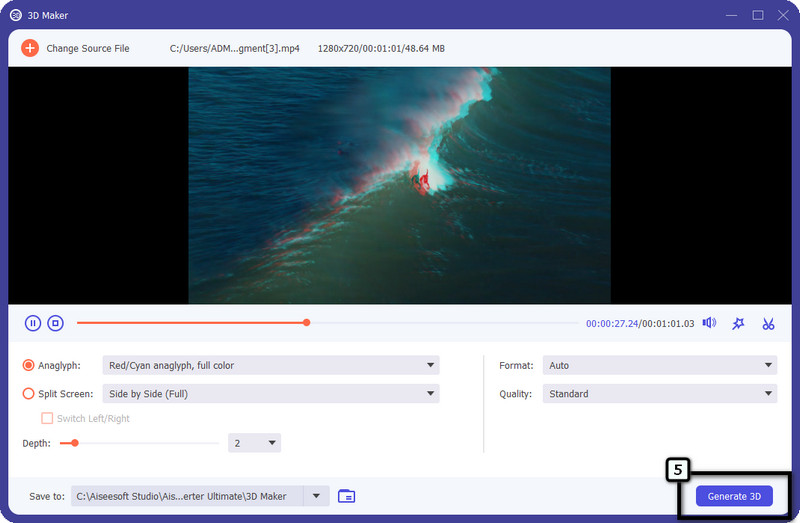
Var kan jag redigera 3D-videon?
Du kan använda Aiseesoft Video Converter Ultimate, Corel VideoStudio Ultimate och många fler på marknaden för att redigera 3D-videon du har skapat. Men om du vill veta vilka andra appar du kan använda är det bättre att söka efter de bästa 3D-videoredigerare på marknaden.
Kan jag använda 3D-effekter på Tiktok?
Du kan tillämpa 3D-effekter på Tiktok genom att söka efter det på appens filter. Många videor använder 3D-effekter, och du kan titta på dem för att få några idéer om hur du maximerar 3D-effekterna som Tiktok stöder.
Har min Windows en bärbar GIF-tillverkare?
Ja, du kan enkelt använda 3D Paint och 3D viewer för att skapa en 3D-video och bilder på Windows. Men om det inte räcker kan du använda ovan nämnda applikation för att skapa den du gillar mest.
Slutsats
Hur man gör en 3D GIF i Photoshop? Det är svårt att göra eftersom appen endast är för professionell användning. Men vi har lagt till en handledning om hur man skapar en med hjälp av Aiseesof Video Converter Ultimate. Du kan följa stegen vi nämnde i del 2 om du vill eller söka i apparna vi nämnde tidigare och kolla in dem.

Video Converter Ultimate är en utmärkt videokonverterare, redigerare och förstärkare för att konvertera, förbättra och redigera videor och musik i 1000 format och mer.
100 % säker. Inga annonser.
100 % säker. Inga annonser.